在日常生活中,手机已成为我们记录美好瞬间不可或缺的工具。然而,拍照时无意中将其他人摄入镜头,可能引发隐私保护上的担忧。本文旨在全面指导用户如何在拍摄照...
2025-04-01 5 怎么办
如今,电脑已成为我们日常工作和生活中不可或缺的工具。但有时我们可能会碰到一些让人困扰的小问题,比如电脑关机后充电图标消失。这不仅影响了我们对电脑电量状态的监控,更可能让人担心电脑的电池健康状况。当我们面对这种情况时,应该如何排查问题并作出相应的解决办法呢?
在开始解决问题之前,首先需要了解充电图标的作用。充电图标通常位于电脑任务栏右下角,它能实时地显示电脑的电源状态,包括电池当前的充电量以及是否连接电源等信息。它既是电脑使用状态的直观反馈,也是对电池维护的有效提示。
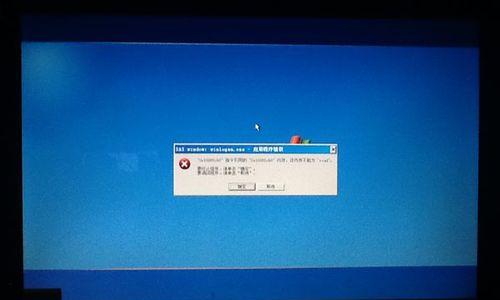
电脑关机后充电图标消失可能由多种原因引起,包括但不限于系统设置问题、驱动故障、电池或硬件问题等。为了有效解决问题,我们需逐步排查并逐一尝试解决方案。
排查系统设置
我们可以检查一些基本的系统设置。
1.检查系统托盘设置
右键点击任务栏空白处,选择“任务栏设置”。
找到“通知区域”并点击“选择哪些图标显示在任务栏上”。
确认“电池”图标是否被设置为开启状态。
2.检查电源和睡眠设置
进入“控制面板”中的“电源选项”。
点击左侧的“选择电源按钮的功能”。
确认“更改当前不可用的设置”,查看是否有关于电池显示的设置被修改。
检查电池状态
1.检查电池健康度
在搜索栏输入“cmd”,右键点击“命令提示符”,选择“以管理员身份运行”。
在弹出的命令提示符窗口中输入`powercfg/batteryreport`并按回车。
查看生成的电池报告,了解电池健康状况。
2.检查电池驱动
在设备管理器中查看电池驱动是否有问题。
找到“电池”选项,右键点击“MicrosoftACPICompliantControlMethodBattery”选择“更新驱动程序”。
硬件检查
如果上述设置和软件检查都没有问题,那么可能是硬件故障导致充电图标消失。
1.检查电池是否正确连接
如果您使用的是可拆卸电池的电脑,可以尝试取出电池后重新安装。
2.排查电源适配器问题
尝试更换一个已知良好的电源适配器,观察充电图标是否恢复显示。
如果以上步骤都无法解决问题
在尝试了上述所有方法之后,如果电脑关机后充电图标依然消失,那么可能需要专业的技术支持。
联系电脑制造商的客服。
咨询专业技术服务点进行硬件检测。

为了提高电脑的使用体验和电池寿命,我们还可以掌握一些电脑维护的小技巧:
定期进行电池校准。
避免长时间将电脑连接到电源,以减少电池充放电循环次数。
使用原装电源适配器和电池。
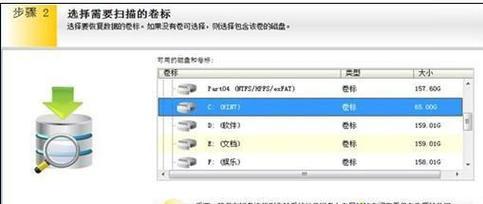
通过一系列的排查和解决措施,大部分情况下我们都能解决电脑关机后充电图标消失的问题。重要的是要耐心地一步一步尝试,直至找到问题的根源。如果问题仍然存在,建议寻求专业帮助,以免对电脑造成更大的损害。希望本文能为您提供帮助,顺利解决您的电脑使用烦恼。
标签: 怎么办
版权声明:本文内容由互联网用户自发贡献,该文观点仅代表作者本人。本站仅提供信息存储空间服务,不拥有所有权,不承担相关法律责任。如发现本站有涉嫌抄袭侵权/违法违规的内容, 请发送邮件至 3561739510@qq.com 举报,一经查实,本站将立刻删除。
相关文章

在日常生活中,手机已成为我们记录美好瞬间不可或缺的工具。然而,拍照时无意中将其他人摄入镜头,可能引发隐私保护上的担忧。本文旨在全面指导用户如何在拍摄照...
2025-04-01 5 怎么办

当您打开电脑却只看到一片漆黑的屏幕时,可能心情会变得十分紧张和焦急。电脑开机黑屏是一个比较常见的问题,它可能由多种原因造成,比如硬件故障、系统问题、电...
2025-03-28 9 怎么办
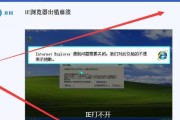
电脑菜单是我们操作电脑时经常使用的一个重要工具,但有时我们可能会遇到电脑菜单无法打开的问题,这给我们的使用带来了很大的困扰。本文将介绍一些常见的原因和...
2025-03-20 12 怎么办

冰箱是我们日常生活中必不可少的电器之一,然而有时我们可能会遇到冰箱漏水的问题。冰箱漏水不仅会浪费水资源,还可能对冰箱及周围环境造成损害。为了帮助大家更...
2025-03-20 15 怎么办

冰箱是现代生活中必不可少的家电之一,而冰箱的密封性能对于保持食物的新鲜和延长冰箱使用寿命起着至关重要的作用。然而,随着时间的推移,冰箱封条可能会老化,...
2025-03-16 14 怎么办

家庭冰箱是我们日常生活中不可或缺的电器之一,但有时候我们可能会遇到冰箱门关不严的问题。这不仅会导致食物变质,还会增加能源消耗。本文将为大家介绍几种解决...
2025-03-16 11 怎么办